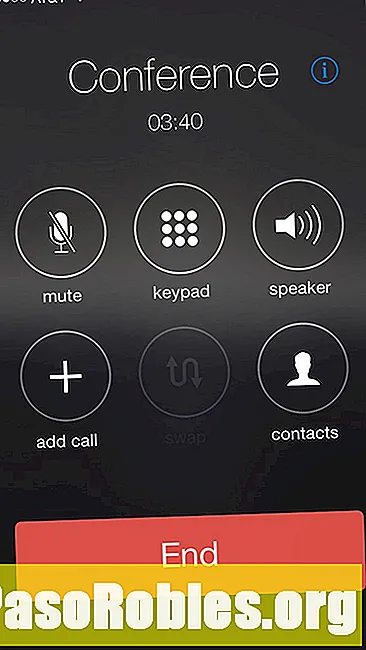Vsebina
- Črni zaslon smrti na vašem iPadu? Tukaj je, kaj storiti
- Znova zaženite iPad
- Napolnite baterijo
- Preverite, ali imate slabe aplikacije
- Preverite vrata za polnjenje
- Prilagodite svetlost zaslona
- Burp vaš iPad
- Posodobitev sistema
- Obnovitev sistema
Črni zaslon smrti na vašem iPadu? Tukaj je, kaj storiti
Če se vam zdi, da je vaš iPad obtičal na črnem zaslonu in se ne odziva na dotik, uporabite enega od več različnih popravkov, da vaš iPad ponovno deluje. Začnite z najpreprostejšo rešitvijo in pojdite skozi zaostrene možne rešitve.
Navodila v tem članku veljajo za iOS 11, iOS 12 in iPadOS 13.
Znova zaženite iPad
Pritisnite in držite gumb za spanje / budnost vsaj 30 sekund ali dokler ne zagledate logotipa Apple. Ta korak prisili izklop strojne opreme, ki bi moral nadomestiti kakršne koli programske napake, ki preprečujejo normalno delovanje.
Napolnite baterijo
Če ima vaš iPad črni zaslon, bi lahko bila težava v tem, da je baterija izpraznjena. Če je baterija prenizka, da bi lahko podprla sporočilo o nizki bateriji, iPad nima dovolj energije za prikaz simbola za polnjenje.
IPad ima večjo baterijo kot iPhone. IPad napolnite z 10 ali 12-vatnim polnilnikom ali pa bo trajalo precej časa, da se popolnoma napolni. Če baterija ne more vzdrževati napolnjenosti, kot je bila prej, razmislite o zamenjavi iPad-ove baterije.
Pustite, da se iPad polni vsaj 20 minut ali čez noč.
Če je iPad prevroč ali prehladen, se ne bo polnil. Če je iPad že nekaj časa v hladni ali vroči temperaturi, iPad postavite na sobno temperaturo, nato pa ga znova priključite na polnilnik.
Preverite, ali imate slabe aplikacije
Če imate pogosto težave s praznjenjem baterije, je lahko krivec lopov program. Pojdi do Nastavitve > Baterija in se pomaknite navzdol, da raziskujete porabo energije. Aplikacije, ki porabijo največ baterije, so na vrhu, z odstotkom ob strani.
Če aplikacija porabi veliko energije, jo zaprite ali odstranite, nato pa preverite, ali se težava odpravi.

Preverite vrata za polnjenje
Včasih se iPad ne polni pravilno, ker je polnilno mesto umazano in naprava ne napolni. V pragu je lahko prah ali umazanija. Vsakič, ko priključite polnilni vhod v napravo, se v vratih stisneta umazanija in prah. Za odstranjevanje prahu uporabite nekovinsko orodje, na primer leseno zobotrebec, nato ponovno napolnite napravo.
Prilagodite svetlost zaslona
IPad je morda vklopljen, vendar zaslon ni viden, ker je nastavitev svetlosti preveč zatemnjena. Če je omogočena funkcija Siri, prosite Siri, da poveča svetlost zaslona. V nasprotnem primeru pojdite v temno sobo in povečajte svetlost zaslona.
Če želite povečati svetlost, povlecite navzgor po spodnjem meniju in premaknite drsnik, da povečate svetlost. V iOS 12 ali iPadOS 13 povlecite navzdol po zgornjem desnem meniju, da odprete svetlost zaslona.

Burp vaš iPad
Nekateri uporabniki iPada so na forumih poročali, da z prekinjanjem iPada poravnajo notranje kable, ki niso pravilno povezani. Če želite posneti iPad:
-
Izklopite iPad.
-
Sprednjo in zadnjo stran iPada pokrijte z brisačo.
-
Vsaj minuto prilepite zadnjo stran iPad-a, kot da otroku gnetete.
-
Odkrijte iPad.
-
Vklopite iPad.
Če ta postopek odpravi težavo, iPad utrpi težavo s strojno opremo, ki se bo verjetno ponovno pojavila. Razmislite, da svoj iPad odnesete v Apple Store na popravila.
Posodobitev sistema
Če ste preizkusili vse zgornje popravke in je vaš zaslon iPad še vedno črn, poskusite s posodobitvijo sistema.
Potrebovali boste računalnik z nameščeno najnovejšo različico iTunes. Apple je v začetku leta 2019 ukinil iTunes za Mac, čeprav bo iTunes za Windows predviden, da ostane aktiven do leta 2021 ali pozneje.
-
Priključite polnilnik iPad na iPad in računalnik.
-
Odprto iTunes na računalniku.
-
V iPadu pritisnite in pridržite Domov in Spanje / budnost gumbi. Še naprej držite oba gumba, tudi ko se prikaže Apple logotip.
-
Ko vidite možnost za obnovitev ali posodobitev, izberite Nadgradnja.
-
iTunes ponovno namesti iOS, ne da bi izbrisali vaše podatke.
-
Po 15 minutah, če ta postopek ne uspe, bo naprava končala z obnovitvijo.
Obnovitev sistema
Obnovitev sistema je vaša zadnja možnost, saj ta korak izbriše podatke na iPadu. Če ste varnostno kopirali podatke v oblaku, se vaši podatki znova namestijo, potem ko je obnovitev uspešno končana. Če tega še niste, odnesite svojo napravo pooblaščenemu serviserju Apple za popravilo, če želite preveriti, ali je težava z zaslonom ali če kakšna druga teža strojne opreme vpliva na vaš iPad. Po popravilu naprave morda ne bo treba obnoviti sistema.
Če morate še vedno dokončati obnovitev sistema:
-
Priključite polnilnik iPad na iPad in računalnik.
Uporabite računalnik z nameščeno najnovejšo različico iTunes.
-
Odprto iTunes v računalniku.
-
V iPadu pritisnite in pridržite Domov in Spanje / budnost gumbi.
-
Še naprej držite oba gumba, tudi ko se prikaže Apple logotip.
-
Ko vidite možnost za obnovitev ali posodobitev, izberite Obnovi.